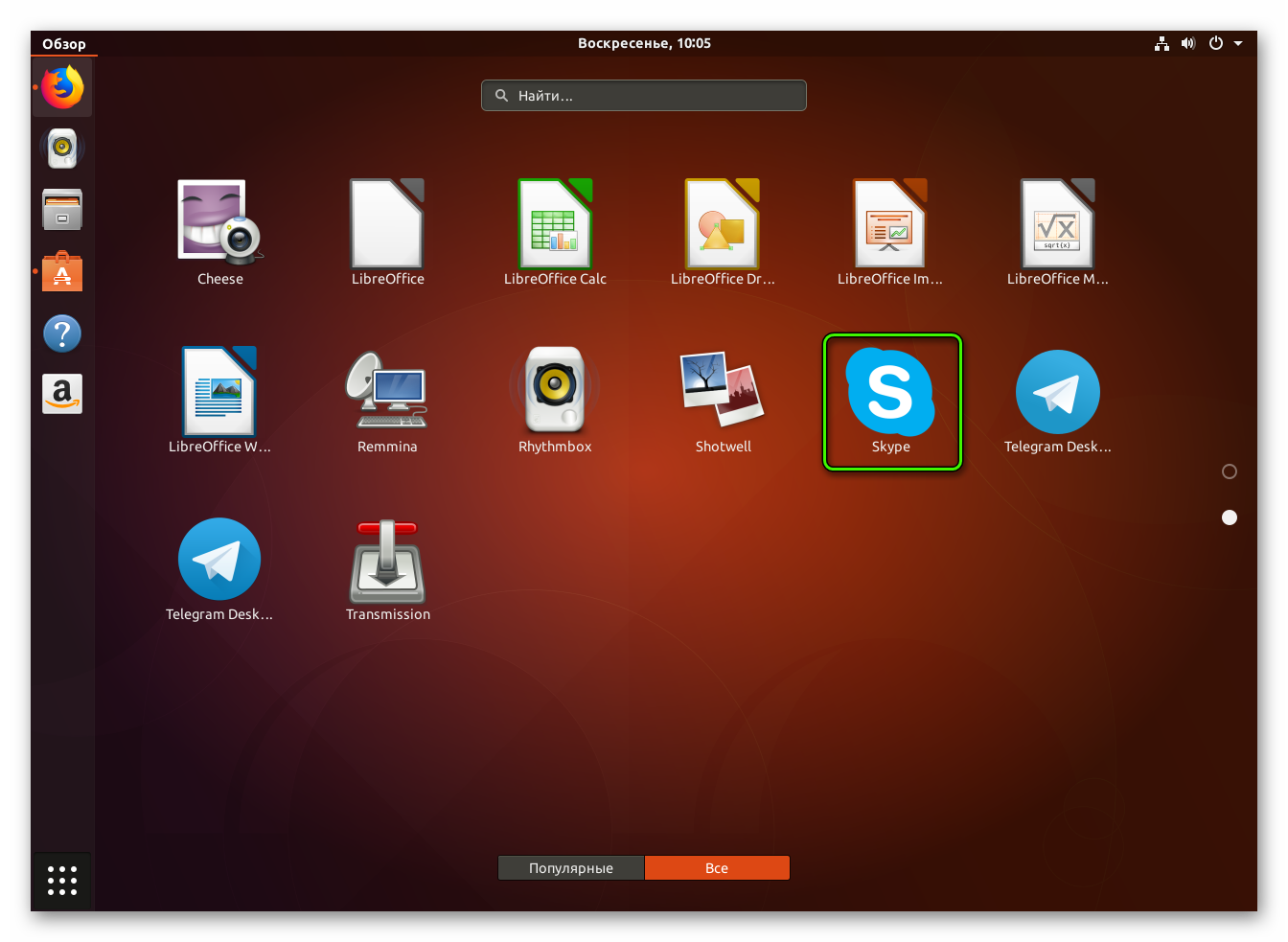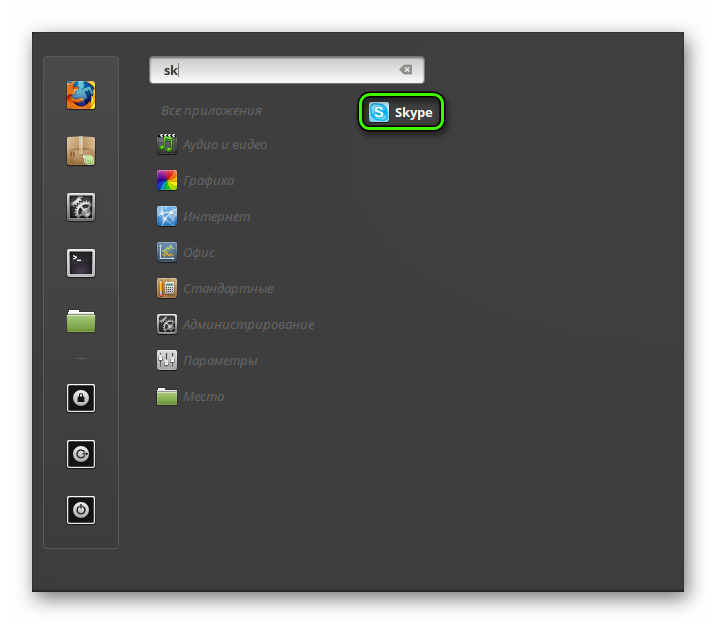- Skype для Linux
- Коротко о Skype для Linux
- Установочный процесс
- Вариант 1: Ubuntu
- Вариант 2: Mint
- Вместо заключения
- Есть скайп для линукс
- Есть ли возможность установить Skype для Linux?
- Cкачать Skype для Linux
- Системные требования
- Загружаем и инсталлируем
- Смотрим репозитарий
- Инсталляционный пакет из глобальной сети
- Нюансы
Skype для Linux
Linux не так востребована, в сравнении с операционными системами Windows и Mac OS. Поэтому на данной ОС нередко наблюдается проблема, что не хватает определенного рода программного обеспечения. Разумеется, можно найти его аналоги (например, GIMP как замена Photoshop), но это не всегда возможно. К счастью для многих, Скайп для Линукс все же присутствует. И его созданием занимаются на официальной основе.
Коротко о Skype для Linux
Skype — популярное приложение, выполняющее функции мессенджера (в современной трактовке). Этот проект появился на рынке программного обеспечения в далеких «двухтысячных» и пережил череду громких покупок и продаж.
Действующий обладатель сервиса — корпорация Microsoft. Причем права компании распространяются не только на программную реализацию, но и на уникальный протокол получения и передачи информации P2P.
Изначально приложение разрабатывалось парой энтузиастов, но впоследствии к работе подключили профессионалы, доработавшие и расширившие его потенциал. Вашему вниманию небольшой перечень сильных сторон рассматриваемого проекта:
- Кроссплатформенность — имеются версии для всех популярных мобильных и стационарных платформ.
- Простота использования — в интерфейсе любой пользователь может разобраться за несколько минут. Все функции размещены очень логично.
- Производительность — система потребляет минимальное количество ресурсов «настолки», минимально загружая компьютер.
- Бесплатная основа — загрузить Skype можно бесплатно, однако в нем присутствует реклама.
С выходом каждого обновления повышается работоспособность мессенджера, исходный код избавляется от неэффективных надстроек, багов и ошибок.
Установочный процесс
Ubuntu и Mint — одни из самых популярных сборок Linux на данный момент. Поэтому стоит рассмотреть процедуру инсталляции программы для каждой из них по отдельности.
Вариант 1: Ubuntu
Установить Skype на Ubuntu получится следующим образом:
- Открываем ссылку.
- Кликаем по пункту загрузки.
- Открываем deb-пакет, запустится центр приложения на соответствующей странице.
- Кликаем на «Установить».
Вводим пароль от учетной записи при необходимости.
- Дожидаемся окончания процедуры. После этого Skype появится в полном списке приложений Убунту.
Вариант 2: Mint
Установка Skype на Linux Mint выполняется в несколько действий:
- Вызываем меню ОС.
- В разделе «Администрирование» или «Система» имеется опция «Источники приложений», нужно ее открыть.
- Переходим в «Дополнительные репозитории».
- Здесь нужно добавить репозиторий Canonical (адрес — http://archive.canonical.com).
- Открываем терминал ( Ctrl + Alt + T ).
- Последовательно вводим туда две команды:
sudo apt update
sudo apt install skypeforlinux
Теперь Скайп будет отображаться в списке приложений Линукс Минт.
Вместо заключения
Скайп — популярное приложение для обмена текстовыми и голосовыми сообщениями. Разработчики предусмотрели возможность совершать видеозвонки, проводить деловые конференции, обучающие занятия. Программа доступна и на Linux.
Источник
Есть скайп для линукс
Skype – это довольно популярная программа, возможности которой почти не ограничены для общения через сеть. Программа позволяет совершать конференц-звонки, видеовызовы, позволяет осуществлять обмен текстовыми сообщениями и позволяет передавать различные файлы и изображения с экрана монитора.
Программные клиенты Skype выпущены для Mac OS X, iOS, Windows, Linux, Windows Phone, Open webOS, Android, PSP, Maemo, Xbox 360, PlayStation Vita, BlackBerry. Также была выпущена версия для Java, для устройства Kindle Fire HD и Xbox One. Поддержка Skype предусмотрена во многих современных телевизорах: LG, Panasonic, Philips, Samsung, Sharp, Sony Bravia, Toshiba, Vizio.
Как уже говорилось раньше, Skype доступен на разных операционных системах, одной из таких является Linux. Но не все умеют устанавливать и настраивать данное приложение. Следуя инструкциям, описанным ниже, вы сумеете установить Skype и использовать его.
Есть ли возможность установить Skype для Linux?
Несмотря на то, что на этих операционных системах сидит не такое уж и большое количество людей, все же популярность линукс не так мала, чтобы популярные приложения могли ее игнорировать. Никто не хочет терять прибыль, никто не хочет лишаться части клиентов, поэтому для этой операционной системы доступны почти все программы, использующиеся на Windows. Ну а те, которые недоступны, умелые пользователи прикручивают самостоятельно, ведь все пользователи Linux в душе программисты. Более того, пользоваться скайпом на этой операционной системе на удивление легко.
Отбросьте стереотипы: вам не придется сидеть в интерфейсе командной строки и набирать «Позвонить контакту Вася». Интерфейс такой же, как и на Windows, но помимо этого вам доступно еще множество других функций, решение различных проблем и даже практически полная автоматизация системы. Вам даже не придется для этого учиться программировать: в сети по соответствующему запросу и в специализированных статьях можно найти подробные инструкции с уже готовыми программными или консольными кодами на любую ОС, будь то business linux, kubuntu или belle и все команды, необходимые для этого, вроде той же «sh».
Источник
Cкачать Skype для Linux
С появлением Убунту – операционной системы на базе дистрибутива Debian GNU/Линукс — появилась необходимость скачать Скайп для Линукс бесплатно и далее установить его. Пару слов об ОС – свободно распространяемая, позволяет без установки (можно загрузить с компакт) познакомиться с интерфейсом и возможностями – софт весь свободный исключительно.
Уже более чем 20 миллионов пользователей отдали свое предпочтение Убунту, а необходимость поддерживать видеосвязь с друзьями и родными осталась. Одной из популярных десктопных и мобильных приложений является Скайп для Линукс – выпущен не один релиз.
Системные требования
Ранее Скайп поддерживал лишь Линукс 32 бит версию, хочу сразу оговориться, что на официальном сайте написано, что версия 4.3 работает включительно до 01.07.2017 г.
Переход на новую версию требует определенные системные требования:
- только разрядность – 64 версий в Ubuntu 14.04 и более поздние;
- микрофон внешний или встроенный;
- стабильный Интернет.

Также, на нашем сайте можно найти статью на тему, как установить Скайп для Windows XP бесплатно.
Загружаем и инсталлируем
Привычный многим способ добавления нового софта в ОС Windows не работает в Убунту. Так, в Skype можно было найти в репозитарии – это специализированный сервер-хранилище. Он позволяет скачать необходимый пакет нужного формата с необходимыми исходниками и библиотеками, в Интернете также можно найти пакеты с расширениями .*deb. Хочется отметить, что довольно приличный набор программ на сегодняшний день собран и изначально стоит заглянуть в «Источник приложений» прежде, чем искать на просторах глобальной сети.
Что такое Скайп для браузера? Ответ на этот вопрос ты найдешь в другой нашей статье.
Смотрим репозитарий
- Панель « Unity » → «приложений Ubuntu»
- В окне жмем на лупу → в строке поиска вбиваем название искомого приложения → в предложенных вариантах выбираем «Skype Integration »
- Откроется информация о приложении со скриншотом и кнопкой «Установить».
Инсталляционный пакет из глобальной сети
Хотелось бы отметить, что версия системы, на примере которой будем демонстрировать – 17.04 64-х. Здесь процесс установки Skype for Linux немного сложнее, но мы, же не боимся трудностей.
- Открываем браузер в частности, установленный по умолчанию Mozilla Firefox и переходим на официальный сайт www.skype.com → « Downloads »
- Сразу предлагается скачать скайп для линукс, выбираем DEB версию
- В окне загрузки выбираем «Сохранить файл» →ok.
Сейчас, чтобы проинсталлировать выкаченный пакет, необходимо обзавестись GDebi, для этого нам нужен терминал.
- Начинаем вводить без кавычек « term » → жмем на найденный «Терминал»
На будущее, все команды необходимо вводить без кавычек и с сохранением синтаксиса, и пароль, который запрашивает система – пароль учетной записи с привилегированными правами.
- « sudo apt install gdebi » → [enter]
- На вопрос «Хотите продолжить?» → вводим «Д» → жмем [Enter]
- После завершения процесса, система возвращает строку ввода команд
- Переходим в загрузки браузера → правым кликом мыши вызываем выпадающее меню → выбираем «Открыть в другой программе»
- Находим в списке «Программа установки пакетов Gdebi» → «Выбрать»
Так мы запустили процесс установки, но прежде идет проверка необходимых компонентов
По завершении в окне появится надпись «Состояние: Все зависимости удовлетворены», как на скрине
- Далее, как показано на скриншоте выше, жмем «Установить пакет»
- Требуется ввести пароль → ok
- Можете поставить галочку «Автоматически закрыть после успешного…»
Собственно, установка завершена, и мы видим, что появилась возможность переустановки и удаления пакета
Чтобы запустить, переходим снова в поиск приложений
- Вводим первые буквы названия → находим в результатах скайп
Далее будут пошагово скрины, все на русском языке и интуитивно понятно:
- Поздравляю! Мы добились результата
Нюансы
Несколько скринов по настройке и использованию.
- Отправка текстовых сообщений
- Групповая беседа с видео и без
- Для появления отладчика жмем клавиш [Ctrl] + [ Alt ] + [ Shift ] + [D] → Отладка
Приятного общения! Дополнительно можете посмотреть инструкцию о том, как скачать скайп и зарегистрироваться бесплатно на компьютер.
Источник
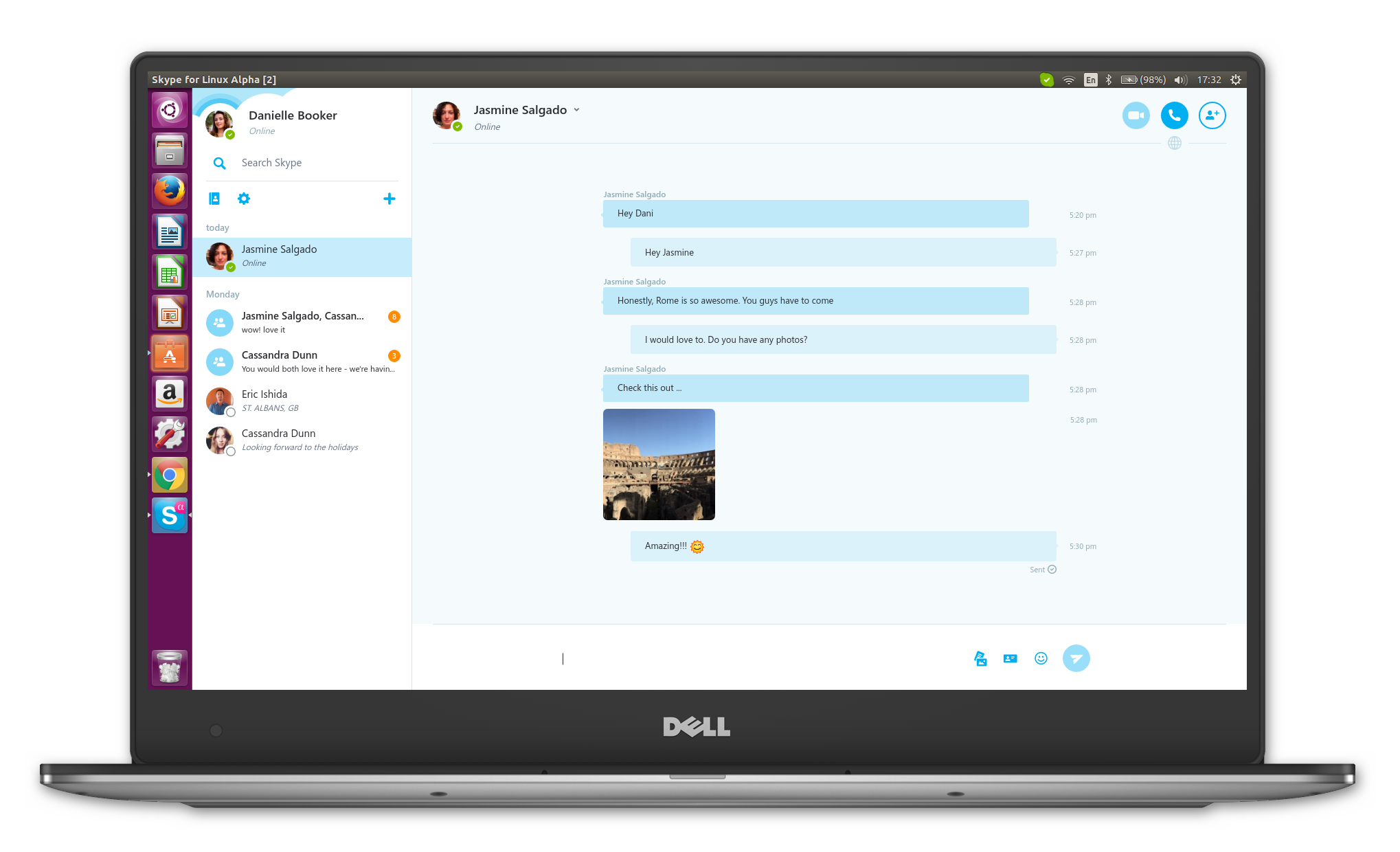
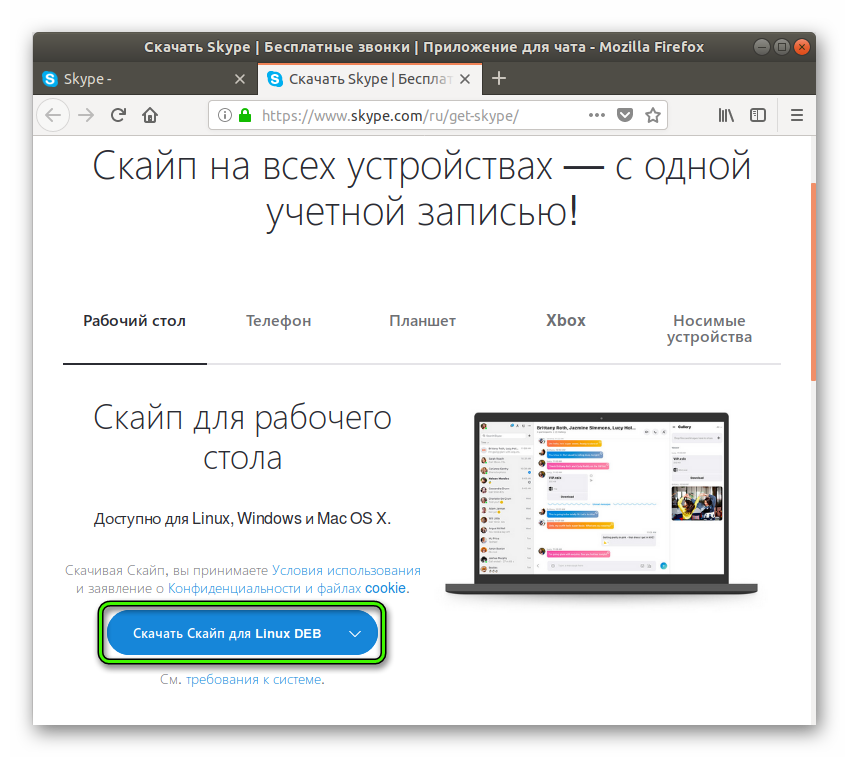
 Вводим пароль от учетной записи при необходимости.
Вводим пароль от учетной записи при необходимости.